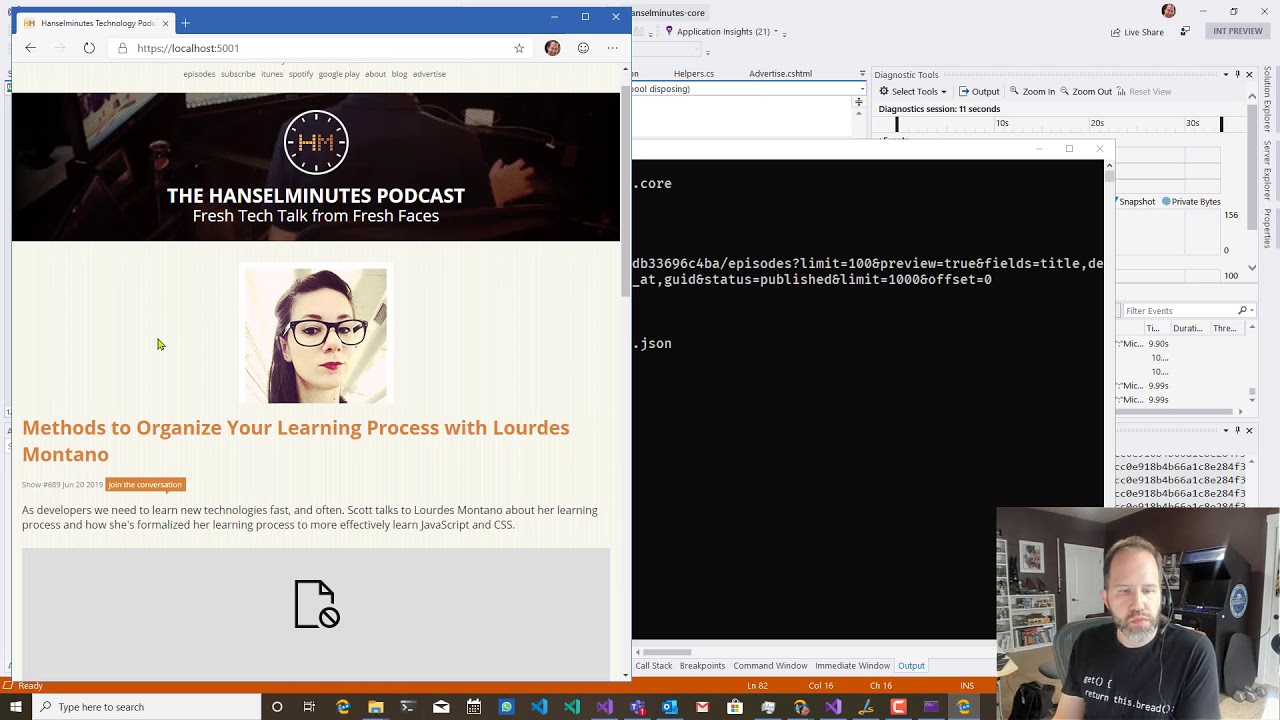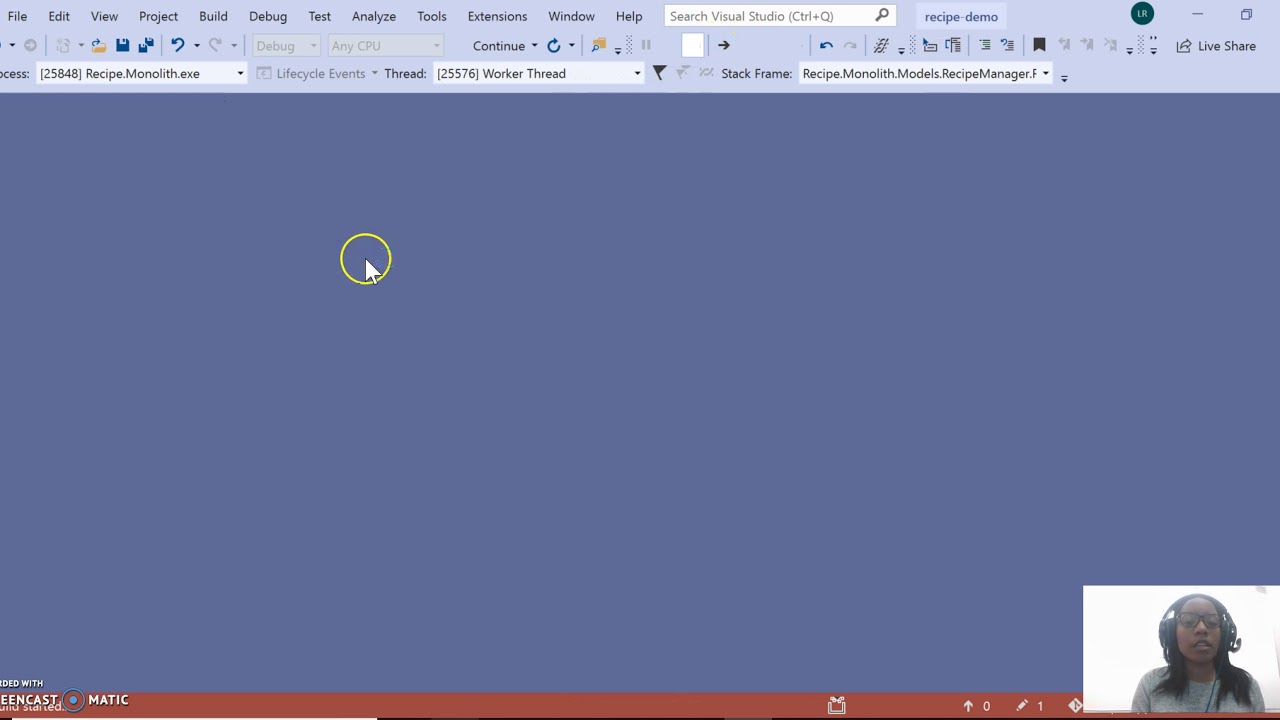開発
最新の Visual Studio のツールと拡張機能を使って、コーディングの生産性をさらに向上保存されたウィンドウ レイアウト
コードを自由に学習、移動、記述できるように、Visual Studio の柔軟性を高める方法を紹介します。 新しいカスタム テーマと、柔軟なドキュメント管理機能 (カラー タブなど) を導入しました。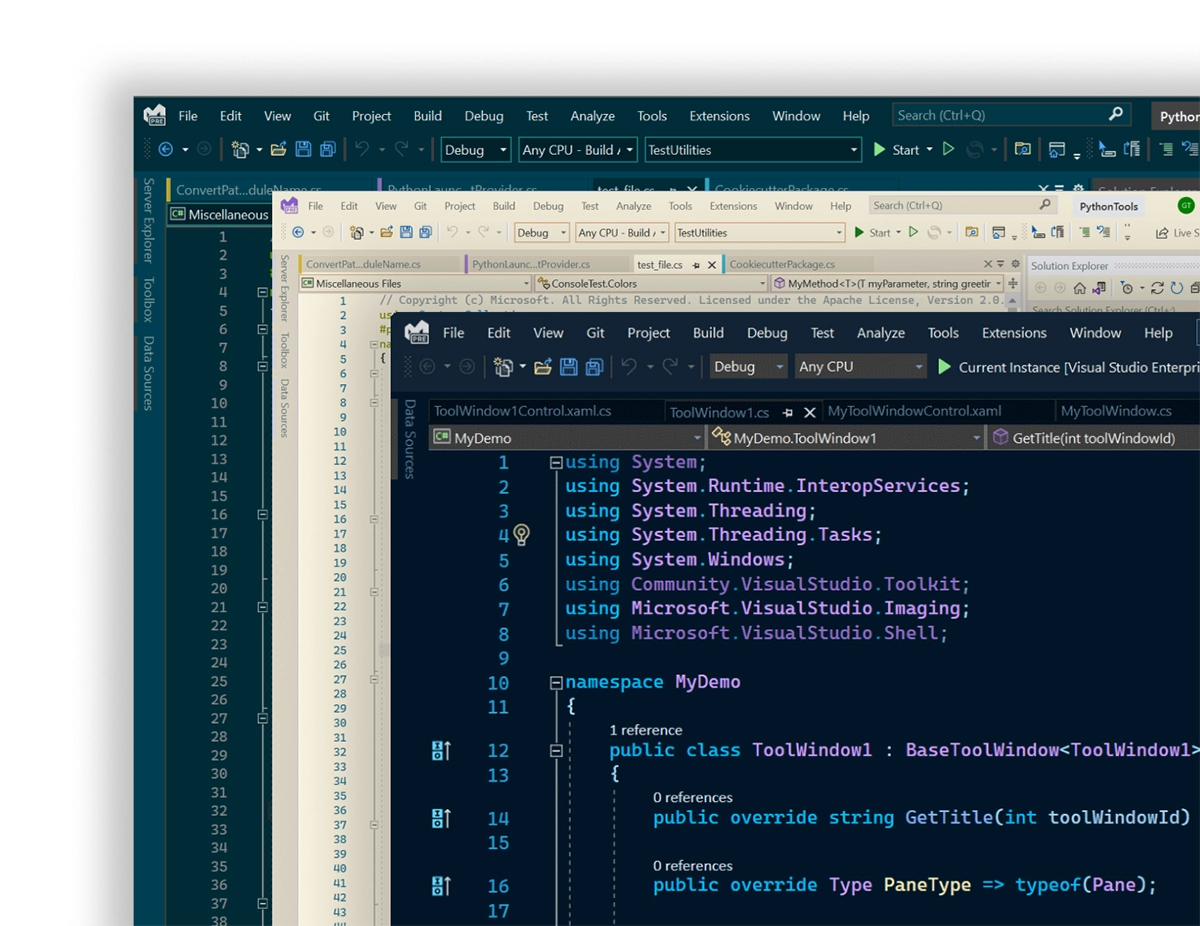
既定のキーボード ショートカット
キーボード ショートカットの構成: [ツール] > [オプション] > [環境] > [キーボード]
ヒントとテクニック
問題点に表示される電球 を使うと、組み込みのコード アナライザーにアクセスして、コード内の問題を見つけ、それに対処するさまざまな解決策やリファクタリングの選択肢を確認できます。
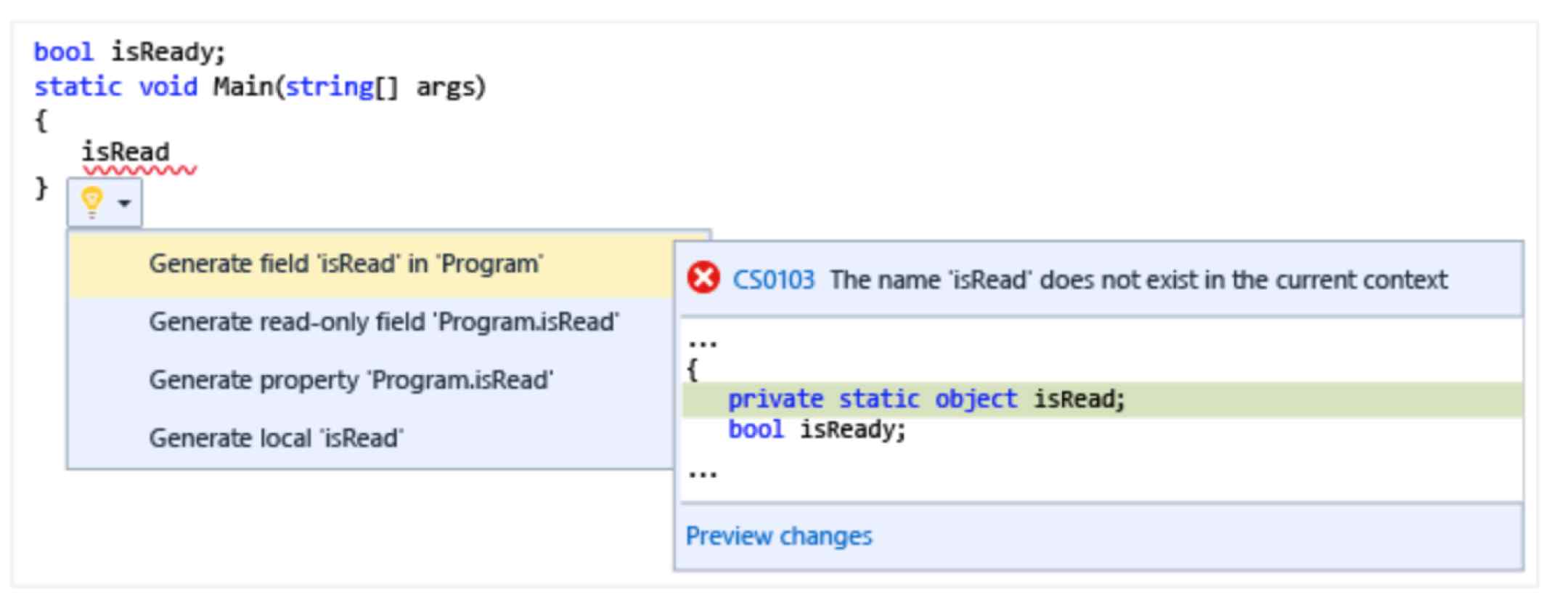
Visual Studio のスクロール バーをカスタマイズしてマップ モード を利用すると、スクロール バーの横にファイルの概要を縮小表示し、長大なファイル内の移動を簡単に行えます。


各種の移動 コマンドを活用すると、統一インターフェイスから効率的にコードを検索し、特定の行、型、記号、ファイルなどにすばやく移動できます。
![EditGoTo [編集]/[最近使ったファイルへ移動] のスクリーンショット](https://visualstudio.microsoft.com/wp-content/uploads/2019/06/EditGoTo.jpg)
便利なコード マップ では、複数のコード ファイルを別々に解読することなく横断的に視覚化し、構造、依存関係、構成、関係をすばやく確認できます。
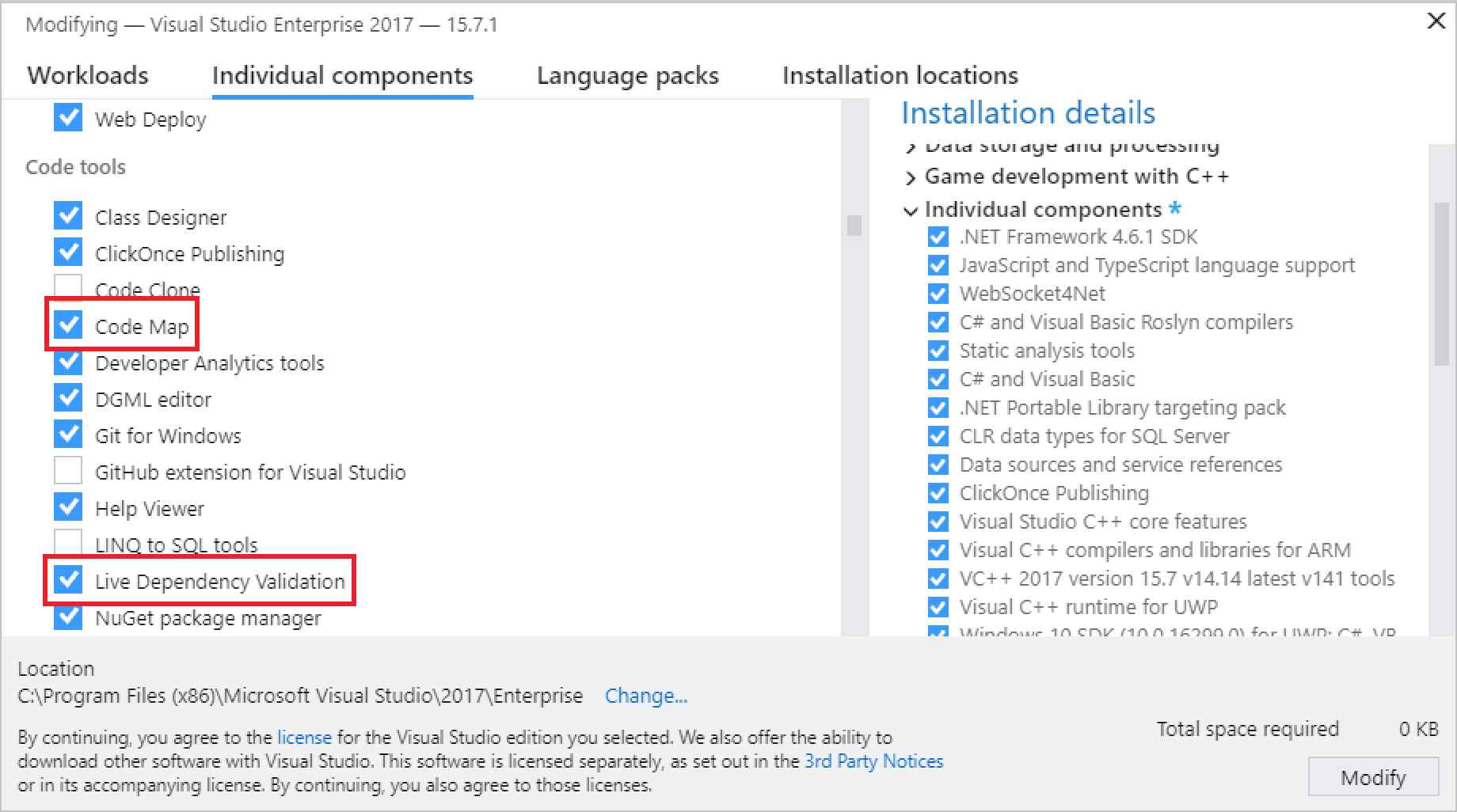
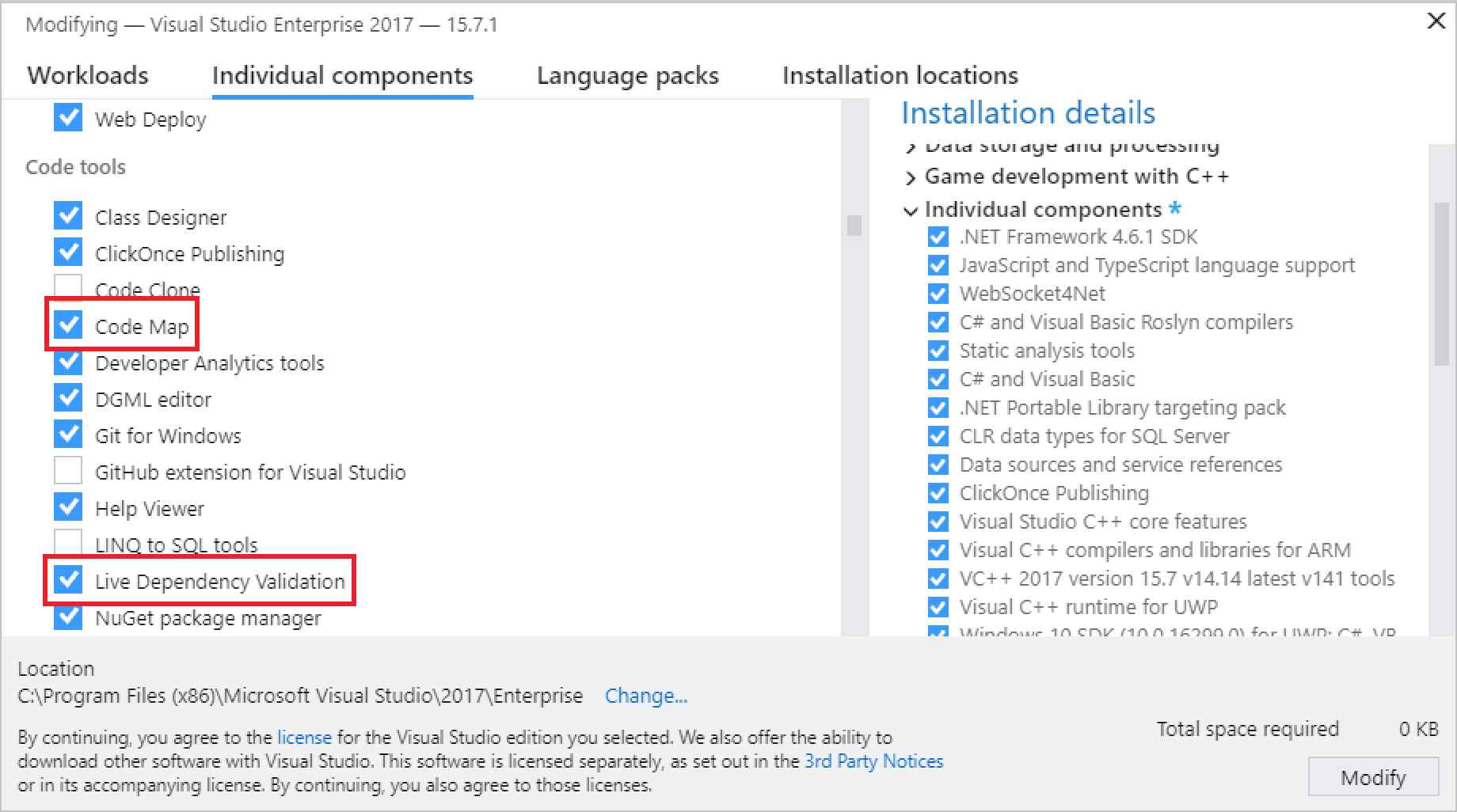
集約されたエラー一覧 では、エラー、警告、メッセージをフィルター表示し、エラーがある特定の行を検索してすばやく移動できます。
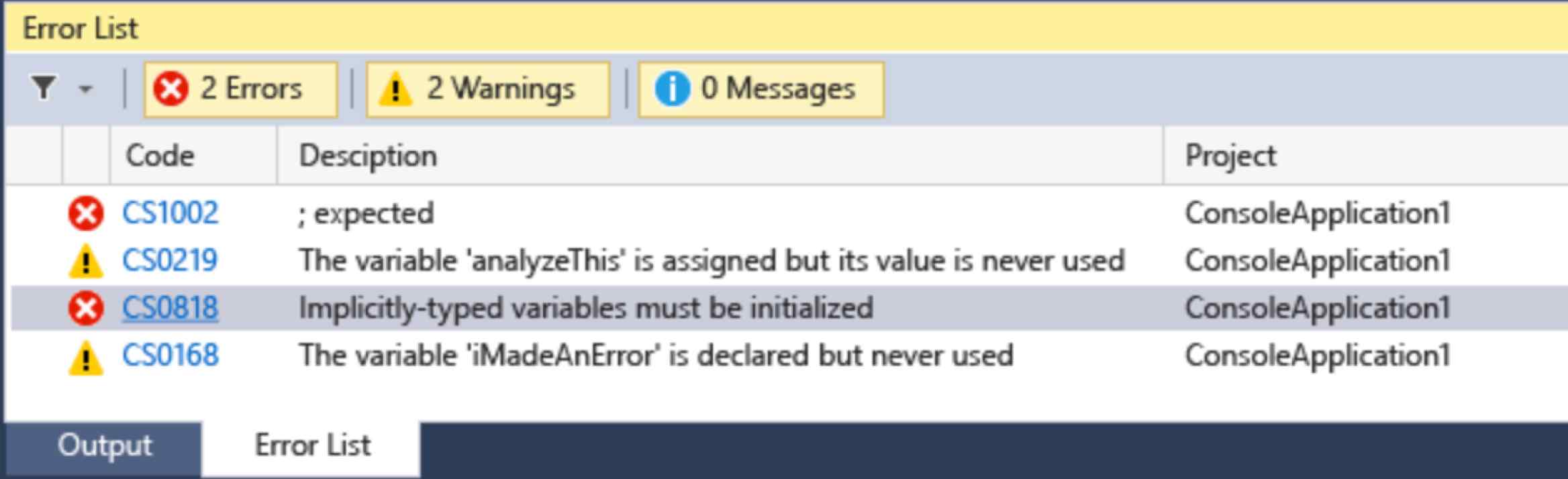
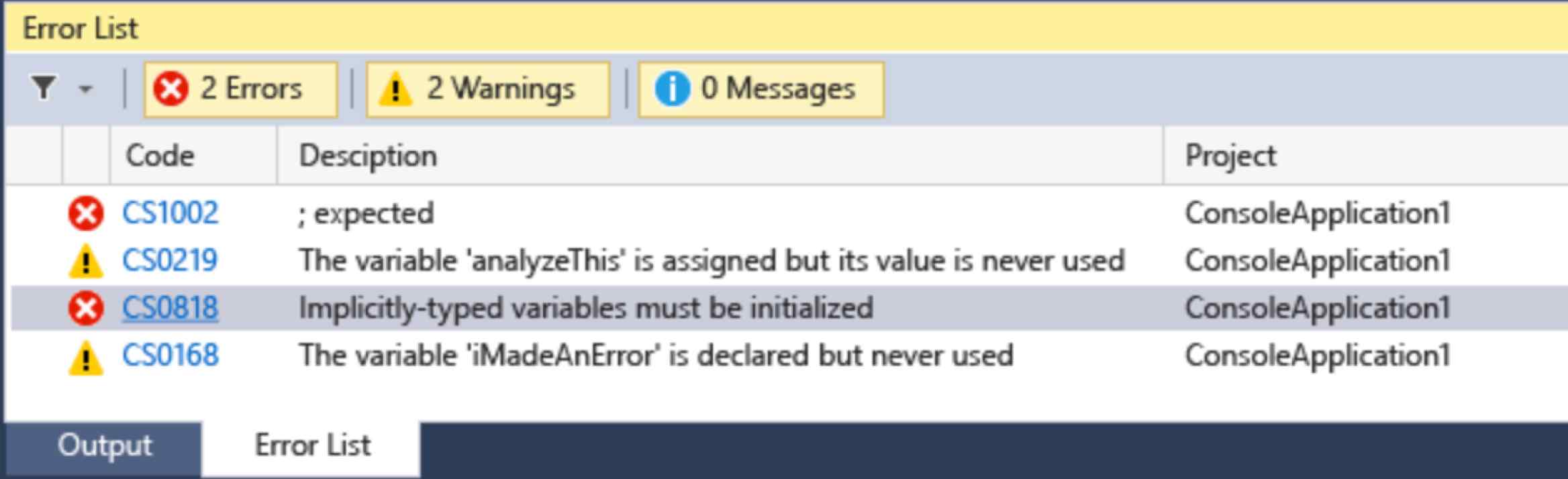
拡張機能を使用した活用方法
拡張機能は、追加の設定、機能、既存のツールの使用など、Visual Studio をカスタマイズして強化するためのアドオンです。 マーケットプレースには何千もの拡張機能があり、生産性を向上させ、ワークフローに対応するオプションを入手できます。
GitHub Actions
Markdown editor v2
Visual Studio テーマ パック
SQLite および SQL Server Compact ツールボックス

 Visual Studio Code
Visual Studio Code